
Häufig erhalten wir beim Aktualisieren des Systems verschiedene Fehler, mit denen Sie dieses Verfahren nicht korrekt durchführen können. Sie entstehen aus verschiedenen Gründen - von Misserfolgen in der Arbeit, die für diese Komponenten erforderlich sind, auf die banale Unaufmerksamkeit des Benutzers. In diesem Artikel werden wir eine der gemeinsamen Fehlern diskutieren, begleitet von dem Bericht über die Inapparabilität des Updates auf Ihren Computer.
Update ist nicht auf PC anwendbar
Solche Probleme ergeben sich am häufigsten auf den Raubvarianten von "sieben" sowie seine "Kurven" -Allegien. "Einbrecher" können die gewünschten Komponenten löschen oder bei nachfolgenden Verpackungen beschädigen. Deshalb können wir in den Beschreibungen von Bildern auf Torrents den Satz "Updates deaktiviert" oder "das System nicht aktualisieren" erfüllen.Es gibt andere Gründe.
- Beim Herunterladen eines Updates von der offiziellen Site wurde bei der Auswahl eines Bits oder einer Version von "Windows" ein Fehler getroffen.
- Dieses Paket, das Sie installieren möchten, ist bereits im System vorhanden.
- Es gibt keine vorherigen Updates, ohne das neu nicht installiert werden kann.
- Bei der Arbeit der Komponenten, die für die Auspacken und Installation verantwortlich waren, gab es ein Versagen.
- Antivirus blockierte das Installationsprogramm oder verblüffend, um Änderungen an dem System vorzunehmen.
- Das Betriebssystem wurde von schädlichen Programmen angegriffen.
Ursache 3: Es gibt keine vorherigen Updates
Hier ist alles einfach: Sie müssen das System mit dem "Update Center" im automatischen oder manuellen Modus aktualisieren. Nachdem der Vorgang vollständig abgeschlossen ist, können Sie das erforderliche Paket nach Überprüfung der Liste installieren, wie in der Beschreibung der Ursache 1.
Weiterlesen:
Aktualisieren Sie Windows 10 auf die neueste Version
So aktualisieren Sie das Windows 8-System
Installieren von Windows 7-Updates manuell
So aktivieren Sie das automatische Update unter Windows 7
Wenn Sie ein "glücklicher" Besitzer einer Pirated-Baugruppe sind, funktionieren diese Empfehlungen möglicherweise nicht.
Ursache 4: Antivirus
Was auch immer das "Smart" ihre Produkte-Entwickler nicht angerufen hat, Antivirenprogramme erhöhen oft einen falschen Alarm. Sie werden von diesen Anwendungen besonders genau überwacht, die mit Systemordnern arbeiten, die sich von Dateien und Registrierungsschlüsseln befinden, die für die Festlegung von Betriebssystemparametern verantwortlich sind. Die offensichtlichste Lösung besteht darin, das Antivirus für eine Weile auszuschalten.Lesen Sie mehr: Deaktivieren Sie Antivirus
Wenn das Herunterfahren nicht möglich ist, oder Ihr Antivirus wird nicht in dem Artikel (Hinweis oben) erwähnt, dann können Sie einen störungsfreien Empfang anwenden. Seine Bedeutung besteht darin, das System in den "Safe-Modus" zu laden, in dem alle Antivirus-Programme nicht starten sollen.
Lesen Sie mehr: Wie geht es in einem sicheren Modus unter Windows 10, Windows 8, Windows 7, Windows XP
Nach dem Herunterladen können Sie versuchen, das Update zu installieren. Bitte beachten Sie, dass Sie dafür einen vollständigen, sogenannten Offline-Installationsprogramm benötigen. Solche Pakete müssen nicht mit dem Internet hergestellt werden, das im "Safe-Modus" nicht funktioniert. Sie können Dateien auf der offiziellen Microsoft-Website herunterladen, indem Sie die Anforderung Yandex- oder Google-Suchzeichenfolge mit dem Update-Code eingeben. Wenn Sie zunächst Updates mithilfe des "Update Center" heruntergeladen haben, müssen Sie nicht mehr suchen: Alle erforderlichen Komponenten werden bereits auf die Festplatte heruntergeladen.
Grund 5: Komponentenfehler
In diesem Fall helfen wir dem manuellen Auspacken und installieren Sie das Update mithilfe der Systemdienstprogramme expand.exe und disc.exe. Sie sind eingebaute Windows-Komponenten und benötigen kein Download und Installation.
Betrachten Sie den Prozess mit dem Beispiel eines der Aktualisierungspakete für Windows 7. Dieses Verfahren muss aus einem Konto erfolgen, das administrative Rechte hat.
- Führen Sie im Namen des Administrators eine "Befehlszeile" aus. Dies erfolgt im Menü "Start - Alle Programme - Standard".
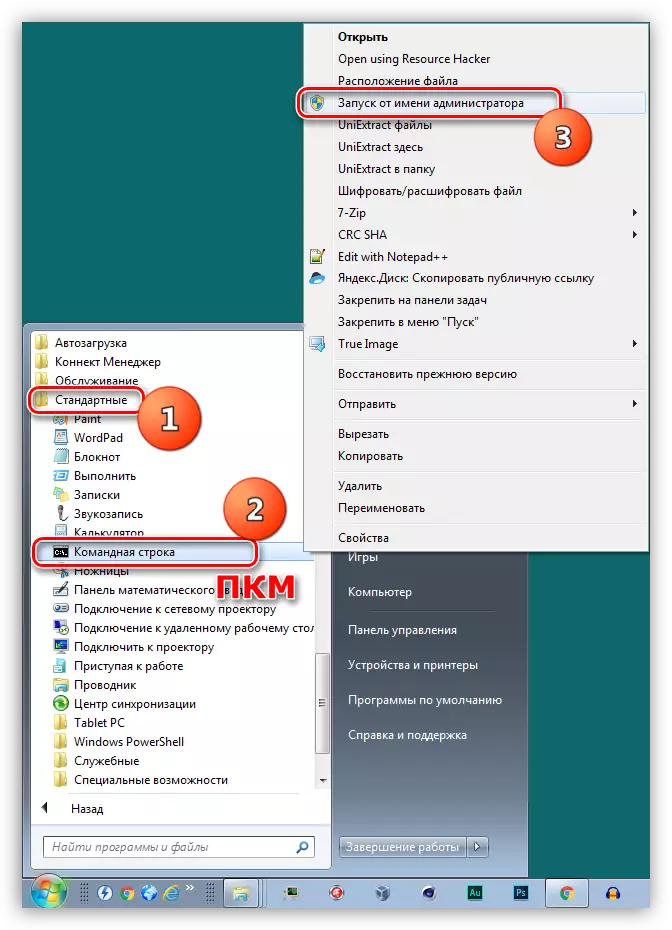
- Wir setzen den heruntergeladenen Installationsprogramm in die Stammverzeichnis der C: -Diskette. Dies geschieht, um die Möglichkeit, nachfolgende Befehle einzugeben. Wir erstellen auch einen neuen Ordner für ausgepackte Dateien und geben ihm einen einfachen Namen, z. B. "Update".
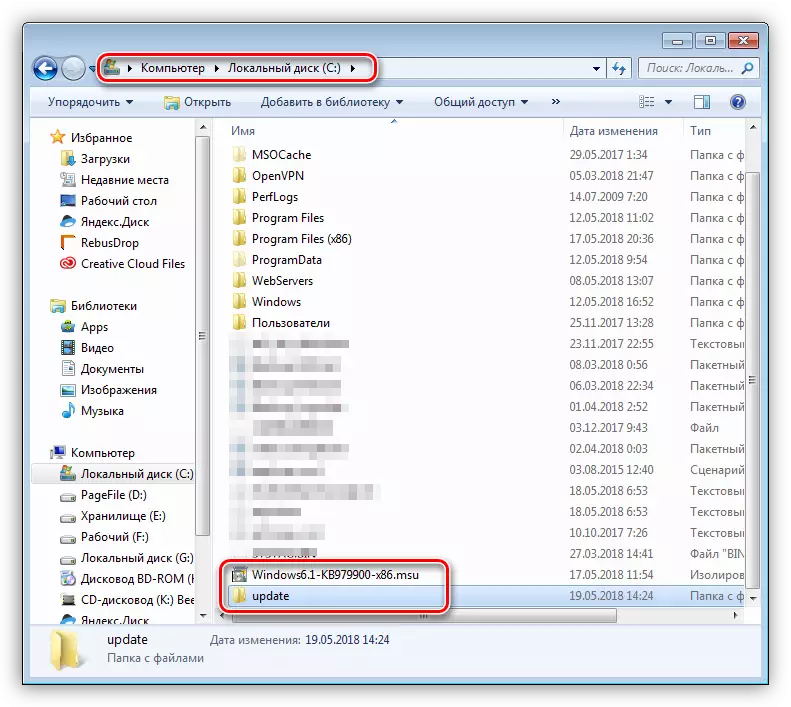
- In der Konsole führen wir den Auspackungsbefehl aus.
Erweitern -F: * C: \ Windows6.1-KB979900-X86.MSU C: \ Update
Windows6.1-KB979900-X86.MSU - Der Name der Datei mit der Aktualisierung, die mit seiner eigenen ersetzt werden muss.
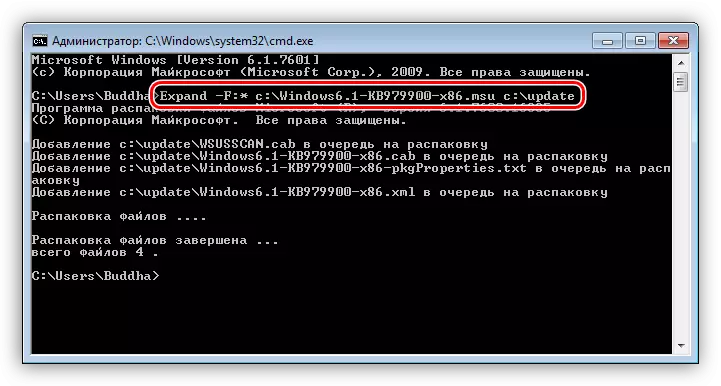
- Wenn der Prozess abgeschlossen ist, geben Sie einen anderen Befehl ein, der das Paket mit dem Dienstprogramm disc.exe installiert.
DIME / ONLINE / ADD-PAKET /PACKAGEPATHFHOLDEFRECHFEHLUNGNATIONSWINDOWE6.1-KB979900-X86.CAB
Windows6.1-kb979900-x86.cab ist ein Archiv, das das Update-Paket enthält, das aus dem Installationsprogramm entfernt und in den von uns angegebenen Ordner "Update" angeordnet ist. Hier müssen Sie auch Ihren Wert ersetzen (Name der heruntergeladenen Datei plus der .cab-Erweiterung).
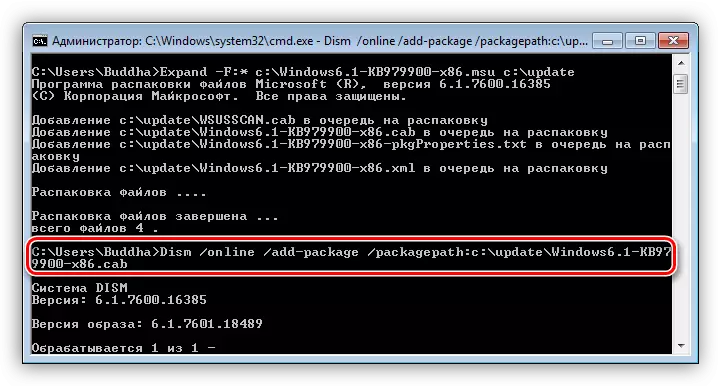
- Darüber hinaus sind zwei Optionen für die Entwicklung von Ereignissen möglich. Im ersten Fall wird das Update installiert und Sie können das System neu starten. In der zweiten DISK.EXE wird ein Fehler angezeigt, und es ist erforderlich, das System entweder vollständig zu aktualisieren (Grund 3) oder andere Lösungen auszuprobieren. Vermeiden von Fehlern können auch helfen, Antivirus- und (oder) Installation im "Safe-Modus" (siehe oben) zu deaktivieren.
Ursache 6: Beschädigte Systemdateien
Beginnen wir sofort mit der Warnung. Wenn Sie eine Windows-Version von Windows verwenden oder an Systemdateien vorgenommen wurden, z. B. bei der Installation des Designpakets, kann die Aktionen, die ausgeführt werden müssen, zu der Einfassungsfähigkeit des Systems führen.Wir sprechen von SFC.exe-System-Dienstprogramm, das die Integrität von Systemdateien prüft, und ggf. (Funktionen) ersetzt sie mit operativen Kopien.
Weiterlesen:
Überprüfen der Integrität der Systemdateien in Windows 7
Systemdateien in Windows 7 wiederherstellen
Für den Fall, dass das Dienstprogramm die Unmöglichkeit der Wiederherstellung meldet, führen Sie denselben Betrieb im "Safe-Modus" aus.
Ursache 7: Viren
Viren sind ewige Feinde von Windows-Benutzern. Solche Programme können viel Probleme bringen - von der Beschädigung einiger Dateien an die Ausgabe des Systems vollständig. Um schädliche Anwendungen zu identifizieren und zu löschen, müssen Sie die in diesem Artikel angegebenen Empfehlungen verwenden, auf den Sie unten finden werden.
Lesen Sie mehr: Kämpfe von Computerviren
Abschluss
Wir haben bereits zu Beginn des Artikels gesprochen, dass das diskutierte Problem am häufigsten auf den Raubkopien von Fenstern beobachtet wird. Wenn dies Ihr Fall ist und die Verursachen der Ursachen nicht funktioniert haben, müssen Sie die Installation des Updates aufgeben oder zur Verwendung des lizenzierten Betriebssystems gehen.
